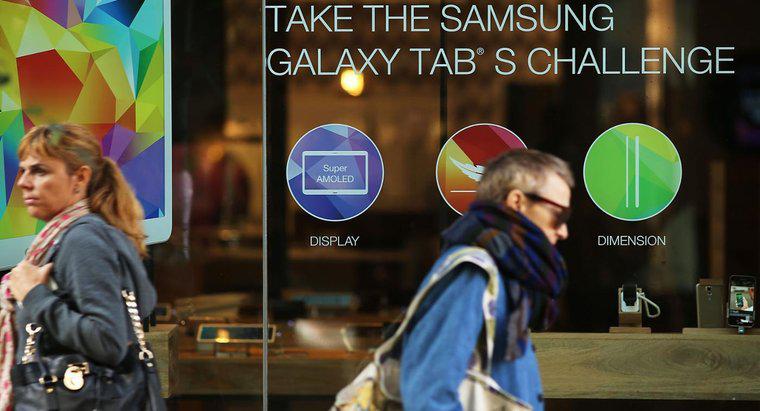Per creare una cartella sul tuo iPad, scegli due applicazioni iniziali che vuoi includere nella cartella. Entra in modalità modifica e trascina una delle icone dell'applicazione sopra l'altra. Rinominare la cartella e aggiungere eventuali applicazioni aggiuntive.
-
Scegli due applicazioni iniziali
Poiché una cartella deve contenere almeno due applicazioni, scegli due applicazioni che hanno senso essere combinate.
-
Entra in modalità modifica
Torna alla schermata Home dell'iPad facendo clic sul pulsante Home. Scorri verso sinistra se l'applicazione scelta al passaggio 1 si trova su un'altra schermata. Tocca e tieni premuto sull'icona dell'applicazione finché tutte le icone iniziano a muoversi.
-
Crea la cartella
Tocca e trascina un'applicazione direttamente sopra la seconda applicazione selezionata. Viene creata automaticamente una cartella contenente le due applicazioni iniziali.
-
Rinomina la cartella
Tocca la X nell'angolo destro del titolo della cartella per rimuovere il nome predefinito. Digita un nome descrittivo per la cartella.
-
Aggiungi altre applicazioni alla cartella
Se vuoi più di due applicazioni nella cartella, aggiungi altre applicazioni toccandole e trascinandole dalla schermata Home alla cartella.
-
Esci dalla modalità di modifica
Fai clic sul pulsante Home per uscire dalla modalità di modifica. Le applicazioni smettono di dimenarsi.